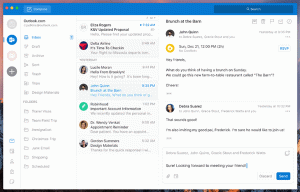La versione stabile di Windows 11 ha un nuovo design di ricerca con gli aggiornamenti di gennaio
Ieri Microsoft ha rilasciato aggiornamenti cumulativi per Windows 11, parte di Patch Tuesday. Oltre alle correzioni annunciate, le patch includono un nuovo design nascosto per la ricerca nel menu Start e nella barra delle applicazioni. Sebbene entrambi siano stati annunciati in precedenza, la ricerca nel menu Start sembra diversa dagli ultimi annunci di Microsoft.
Pubblicità
Entrambe le modifiche all'interfaccia utente sono attive nell'ultima versione stabile di Windows 11 22H2, build 22621.1105. Puoi trovare rapidamente quale build e versione del sistema operativo hai installato eseguendo winver dalla finestra di dialogo Esegui (Vincita + R).
La ricerca nascosta nella barra delle applicazioni non ha cambiato il suo aspetto dal suo annuncio ufficiale nel canale Beta per i Windows Insider. È una casella di ricerca interattiva che ti consente di digitare i termini direttamente nella barra delle applicazioni e combina i risultati locali con i contenuti online. L'utente può
disabilitare la ricerca sul web nel Registro di sistema o in Criteri di gruppo. Il suo comportamento è abbastanza simile a quello di Windows 10 per impostazione predefinita. Ripristina anche le opzioni familiari nell'app Impostazioni.

L'opzione di ricerca del menu Start è un'area di input aggiornata con angoli più arrotondati. Potresti ricordare che in precedenza Microsoft ha annunciato un tale cambiamento per gli addetti ai lavori del canale Beta con costruire 22623.1095. Tuttavia, la scuderia 22H2 non l'ha ricevuta. Ciò che ha è un'implementazione e uno stile diversi e più vecchi. Viene da Beta costruire 22623.1037, quindi l'ultima versione dell'interfaccia utente non è stata ancora unita al codice di produzione o potrebbe essere annullata dopo un breve test. Microsoft deve ancora annunciare la propria decisione in merito a questa funzionalità.


Entrambe le novità possono essere abilitate con l'aiuto dell'app ViveTool. Ecco come.
Abilita la nuova ricerca in Windows 11 versione 22H2, build 22621.1105
- Scarica ViveTool da GitHube inserisci i suoi file nella cartella c:\vivetool.
- Fare clic con il pulsante destro del mouse sul pulsante Start e selezionare Terminale (admin).
- Per abilitare la nuova ricerca nella barra delle applicazioni, digitare il seguente comando e premere accedere:
c:\vivetool\vivetool /enable /id: 40887771. - Per abilitare la nuova casella di ricerca nel menu Start, eseguire il seguente comando:
c:\vivetool\vivetool /enable /id: 38937525. - Infine, riavvia Windows 11.
La prossima volta che avvierai il sistema operativo, avrai l'interfaccia utente aggiornata.
Se non sei soddisfatto del nuovo aspetto o le nuove funzionalità influiscono negativamente sulla stabilità o sulle prestazioni di Windows 11, puoi disabilitarle facilmente. I comandi di annullamento sono i seguenti.
I comandi Annulla
- Per la barra delle applicazioni:
c:\vivetool\vivetool /disable /id: 40887771 - Per il menu Start:
c:\vivetool\vivetool /disable /id: 38937525
Quindi è necessario sostituire /enable con /disable nei comandi originali. Non dimenticare di riavviare il computer per rendere effettive le modifiche.
attraverso @PhantomOfEarth
Se ti è piaciuto questo articolo, condividilo utilizzando i pulsanti qui sotto. Non ci vorrà molto da te, ma ci aiuterà a crescere. Grazie per il vostro sostegno!
Pubblicità